Schermo nero su Mac: come risolvere il problema
Reading Time: 4 minutesIl Mac è un dispositivo ottimo sotto moltissimi punti di vista. Lo si usa sia per i lavori blandi ma soprattutto i professionali. Quello che però di anno in anno spinge sempre più utenti ad acquistare Mac piuttosto che PC aventi Windows è la quasi assenza di problemi con l’hardware made in Cupertino. Non a caso ho detto “quasi assenza” perché purtroppo, alle volte, ci possono essere problematiche che possono impedirci di usarlo correttamente. Oggi, dopo avervi parlato di come risolvere il problema dello schermo blu su Mac, abbiamo deciso di affrontare la soluzione definitiva per lo schermo nero su Mac.
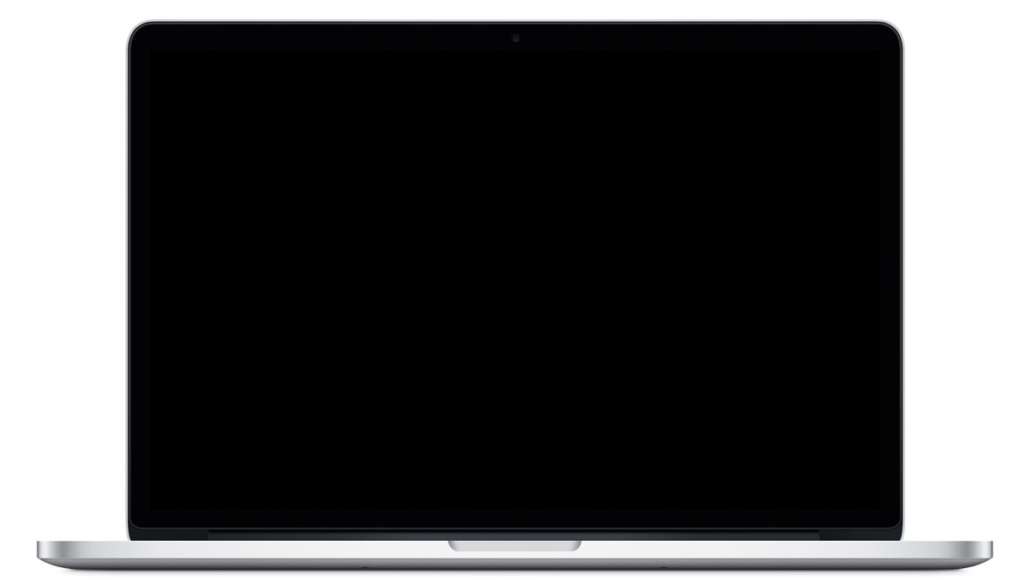
Come dicevamo raramente un Mac può incontrare qualche problema particolare durante l’avvio del sistema che può causare un bel po’ di panico, come quando dopo l’avvio non vediamo il corretto caricamenti ma visualizziamo semplicemente uno schermo totalmente nero. La prima cosa a cui si pensa è indubbiamente un problema hardware (si spera mai), ma è giusto sapere che in molte più occasioni si parla di problemi legati al software. Nel secondo caso esistono diverse operazioni eseguibili per risolvere il problema. Vediamole insieme.
Come risolvere il problema dello schermo nero su Mac
Dunque se purtroppo avete riscontrato questo problema su Mac, prima di allarmarvi, è giusto provare a risolvere il problema dello schermo nero su Mac con i seguenti consigli.
Reset dell’SMC ( System Management Controller )
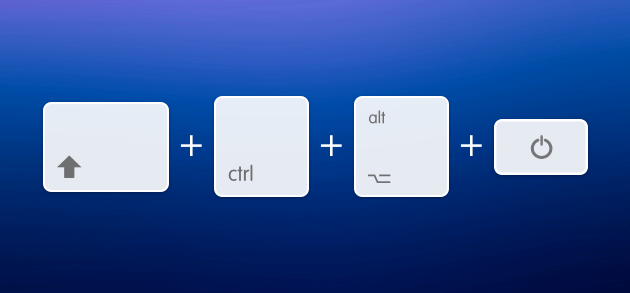
La prima cosa da provare per risolvere il problema dello schermo nero su Mac è resettare l’SMC, o System Management Controller. Questa operazione comporta il dump e il reset delle impostazioni per tutto ciò che riguarda la gestione dell’alimentazione, ed è nota da tempo per risolvere problemi di ventole, calore, problemi di sonno e, naturalmente, problemi di visualizzazione (come per l’appunto lo schermo nero).
Su qualsiasi moderno MacBook Pro o MacBook Air con batteria integrata, dunque tutti quelli presenti in commercio, ecco come si fa:
- Spegnete il Mac e collegatelo all’adattatore MagSafe e a una presa a muro come al solito
- Tenete premuto contemporaneamente per alcuni secondi il tasto Shift+Control+Option+Power per alcuni secondi
- Rilasciate tutti i tasti contemporaneamente, quindi avviate il Mac
Per i Mac più vecchi il procedimento è un po diverso ma comunque fattibile:
- Spegnete il MacBook/Pro e rimuovete la batteria.
- Scollegate l’adattatore di alimentazione, tenete premuto il tasto di alimentazione per 10 secondi
- Rilasciate il tasto di alimentazione e ricollegate la batteria e l’adattatore di alimentazione
- Accendete il Mac
- Lasciate che si avvii come al solito
Quando il Mac si avvierà speriamo che il problema si sia risolto. Se cosi però non fosse abbiamo un altro suggerimento per voi.
La giusta sequenza per lo sblocco totale
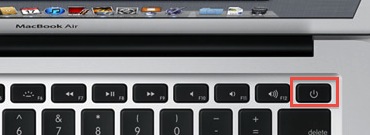
Come ben sappiamo per rendere la vita degli utenti piu semplice e veloce Apple ha realizzato delle shortcuts per, ad esempio, spegnere il Mac o mandarlo in freeze in pochi secondi. In base a svariate segnalazioni lette sul web stranamente queste scorciatoie permettono di risolvere i problemi dello schermo nero su Mac. Ecco la sequenza precisa da seguire:
- Premete una volta il pulsante Accensione/Spegnimento
- Premete il pulsante “S” (questa è la scorciatoia per spegnere il Mac).
- Tenere premuto il pulsante di accensione spegnimento sino a quando non forzerete il riavvio
- Attendete circa 15 secondi, quindi premete di nuovo il tasto Power per riaccenderlo
Questa soluzione è stata provata da tantissimi utenti e si è rivelata la decisiva per la maggior parte degli utenti. Altri utenti affermano che anche il reset della PRAM li ha aiutati, ma la maggior parte è stata risolta con il reset dell’SMC.
Reset PRAM per risolvere lo schermo nero
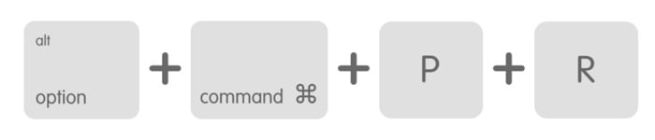
Se i primi due tentativi segnalati poco sopra hanno fallito, un reset PRAM potrebbe essere la soluzione. Come dicevamo questa è una potenziale soluzione allo schermo nero e viene eseguito riavviando il Mac in una maniera simile al reset SMC:
- Riavviate il Mac e, non appena si sente il segnale di avvio, tenere premuti insieme i tasti Command+Option+P+R
- Quando si sente di nuovo il suono di avvio, la PRAM è stato resettata correttamente, quindi lasciate che il Mac si riavvii nuovamente
A questo punto il Mac dovrebbe avviarsi di nuovo come di consueto e non dovreste piu avere problemi di display nero potendo cosi riprendere ad utilizzare correttamente il vostro Mac.
Inserita la password anche se vedete lo schermo nero su Mac
Altri utenti nei svariati forum segnalano un’interessante scoperta alternativa. Se durante l’avvio si presenta la schermata nera provate ad inserire la password e poi premete il tasto invio. Fatto questo il Mac si dovrebbe avviare come al solito e sarete pronti a riprendere i vostri lavori:
- Quando il Mac si avvia nella schermata nera, inserite la password che usereste per accedere al Mac come al solito
- Premere il tasto Indietro
Spegnimento automatico della commutazione grafica (solo per schermi neri su MacBook Pro dual-GPU)
Alcuni modelli di MacBook Pro hanno due schede grafiche che cambiano automaticamente in base alle esigenze. Per svariati motivo questi modelli possono a volte presentare improvvisamente uno schermo nero. Spesso questo problema può essere risolto semplicemente disabilitando l’accensione automatica della scheda grafica (GPU) del MacBook Pro come indicato qui:
- Dal menu Apple scegli “Preferenze di sistema” e vai a “Risparmio energetico”.
- Attivare l’interruttore accanto a ‘Automatic Graphics Switching’ per spegnerlo.
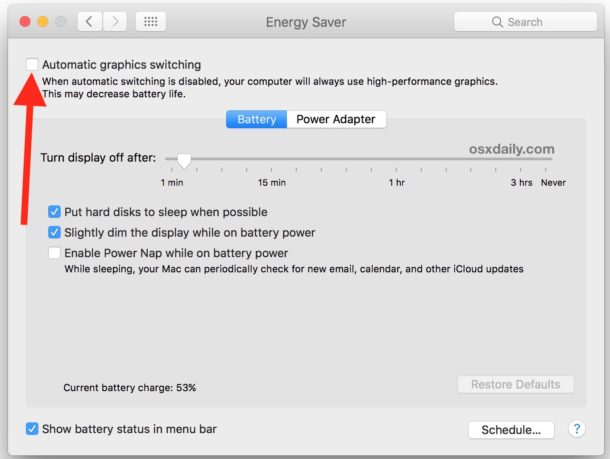
- Riavviate il Mac
Una di queste soluzioni ha funzionato per risolvere il problema dello schermo nero sul Mac? Se vi capita di imbattervi in questo insolito problema con il vostro Mac, fateci sapere come l’avete risolto lasciando un commento qui sotto.
[Via]


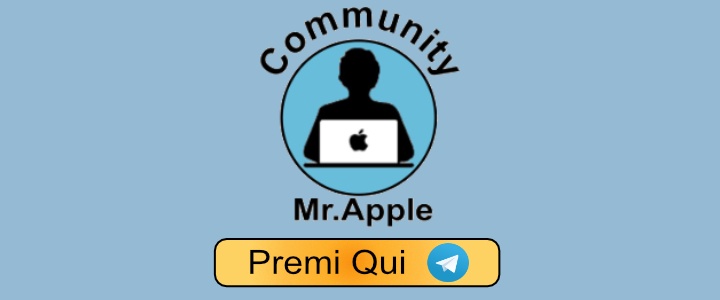


Grazie! Ho risolto con un macbook pro (17″ del 2011)
Ciao!!!
Sono felice di esserti stato d’aiuto!! Per qualunque altro dubbio o se hai qualche suggerimento non esitare a contattarci.
😎👨🏻💻
Ciao, ho aggiornato il sistema e la schermata nera appare dopo aver inserito le credenziali… Dopo aver caricato per diversi minuti… Lo lancio dalla finestra? Diciamo che è lento di natura, mi sa che mi sta lasciando
Ho risolto il problema con il mio MacBook Pro del 2013. Avevo installato l’aggiornamento del nuovo sistema operativo e ho dovuto reinstallare quello vecchio perché pare che ci sia un bug sui Macbook di quell’epoca.
Ciao!!! grazie del commento.
Ci fa davvero piacere sapere che alla fine sei riuscito a risolvere. Purtroppo il nuovo aggiornamento ha dato non pochi problemi (me compreso che ho un macbook pro mid 2014) solo che alla fine io, con svariati tentativi, sono riuscito.
Se in futuro dovessi avere ancora problemi non esitare a scriverci, siamo a disposizione 👨🏻💻🍀
Sto avendo anche io diversi problemi con schermata nera. In poche parole se utilizzo Safari o Chrome per la navigazione classica dopo poco va in schermata nera e il Mac si spegne. Se invece mi collego con Classroom o Teams per video lezione il Mac rimane acceso, ma appena chiudo il programma va nuovamente in nero. Pensavo fosse la batteria che aveva più di 1000 cicli l’ho sostituita ma il problema persiste. Ho anche formattato re installato ad una vecchia versione di Mac OS e il problema persiste. Il mio è un MacBook Pro retina mid 2014 Avete suggerimenti ?… Leggi il resto »
Ciao, grazie mille del commento.
È sicuramente un problema singolare però vediamo. Quando hai eseguito il reset hai ributtato dentro il backup o hai ripristinato come nuovo?
Grazie mille! Il reset della MSC ha funzionato… ero già rassegnato a seppellirlo 😅
Grazie mille a te che ci segui!!!
Ciao ho un macbook pro 2011 che da qualche giorno non da segni di vita, si accende la lucina bianca davanti in basso a dx ma non partono ventole non fa suoni di avvio e lo schermo è nero. Provato tutto le opzioni e non funziona. Cosa potrebbe essere?
Ciao, grazie mille del commento.
Purtroppo, in base alla tua descrizione, parrebbe essere un problema di scheda. Ovviamente cosi a distanza non abbiamo modo di darti conferma. La via più giusta è di portarlo in un centro assistenza tecnico autorizzato oppure direttamente in un Apple Store.
Tienici aggiornati sull’andamento e in bocca al lupo!!
Ciao! io ho provato a fare il reset SMC e Pram per problemi legati alla scarsa carica della batteria (nuova) quando si riavvia, si accende ma lo schermo resta nero….e ora sono nella M…come posso fare per sistemare? grazie in anticipo
Ciao e grazie del commento!
Hai per caso risolto? La batteria era originale?
Ho comprato il macbook pro m1 2020 e ho questo problema dello schermo nero come posso fare ?
Ciao, grazie del commento!
Hai già provato con tutti gli steps nella guida?
Ciao, domanda oggi ho cambiato le casse del mio Mac Pro mid 2010 perfettamente funzionante, una volta terminato il cambio provo ad accenderlo ma lo schermo rimane nero anche se il computer si accende , cosa potrebbe essere? Grazie mille
Ciao, grazie del commento!!
per il cambio casse hai seguito qualche guida specifica? Non so nel dettaglio ma potresti (questa è la prima cosa che mi balena per la testa) aver fatto qualche collegamento errato. Capisci che il computer si accende perche senti il gong iniziale?
Aggiornaci 👨🏻💻🍀
Ciao! Confermo la procedura su MAC PRO mid 2013. Mela + R ed ho risolto la schermata nera. Avevo provato diversi riavvi dal pulsante di accensione, nessun suono, nessun segno di vita, non si avviava neanche il tower esterno degli archivi. MELA + R (dopo aver acceso manualmente la tastiera Bluetooth). Grazie e complimenti per gli articoli
Ciao!! Grazie mille del feedback.
Ci fa sempre piacere sapere che il tempo che dedichiamo al blog e alle guide possano sempre aiutare nuovi utenti!!
Mi raccomando: continua a seguirci e se hai qualche tipologia di dubbio o problema non esitare a scriverci 👨🏻💻🍀
Salve, il mio iMac del 2010 funzionava benissimo, dopo aver provato ad installare Adobe dal riavvio successivo ho riscontrato il problema dello schermo nero. Ho fatto i vari tentativi ma nulla. Cosa potrei fare? Grazie in anticipo
Ciao e grazie mille del commento. Spegnendo e accendendo forzatamente il Mac noti qualcosa? Si sente il bong di avvio? All’accensione prova a premere: Comando (⌘) + R
Resto in attesa di aggiornamenti!! 👨🏻💻
Ciao, ho un MacBook Pro del 2017, e da un mesetto a questa parte dopo che il pc rimane acceso per più di 2 h si crea una striscia nera alla base dello schermo che inizia a coprire il dock, ho provato a fare tutto quello che scrivi nell’articolo, ma non ho risolto, in assistenza dicono che potrebbe essere l’hardware e mi fanno un preventivo di 700 euro per ripararlo.
Altri suggerimenti per provare a risolvere il problema?
Ciao e grazie mille del commento. L’articolo nel dettaglio è legato a casi in cui lo schermo risulta essere totalmente nero. Nel tuo caso, purtroppo, potrebbe essere una problematica legata all’hardware. Nello specifico potresti risolvere facendo fare un controllo al connettore dello schermo, se ciò non dovesse essere allora purtroppo il prezzo del cambio del gruppo display dovrebbe aggirarsi intorno alla cifra del preventivo.
Se hai ancora dubbi o domande rispondi pure 👨🏻💻
Ciao, il mio MacBook Air 2020 è entrato in stop, ha lo schermo nero con la freccia (cursore) visibile. Non risponde qualsiasi tasto schiacci, ho provato a tenere premuto anche il tasto di accensione e a seguire i tuoi consigli ma non succede nulla. Cosa potrei fare? Grazie mille
Ciao e grazie mille di aver lasciato un commento! Quello da te scritto è davvero molto strano, sicuramente c’è stato qualcosa che ha “freezato” qualunque comando.
Se non hai già risolto prova a tenere premuto per qualche secondo i comandi Command (⌘) + Control (Ctrl) + Pulsante accensione/spegnimento
Tienici aggiornati 👨🏻💻
Io non ho risolto,(ho provato tutte le soluzioni da te elencate)….ho un MacBook Pro 13” del 2017,purtroppo oltre ad avere lo schermo nero,ho notato che ho anche la touch bar fuori uso
Ciao e grazie mille del commento.
Alla fine hai risolto? Diciamo che in questo articolo abbiamo cercato di “riassumere” tutte le possibilità provate da noi in passato. Non dico che siano tutte le possibili ma se non avessi riuscito credo che la miglior cosa sia optare direttamente per una chiamata al numero dell’assistenza Apple
Grazie, mi avete risolto il problema dello schermo nero!
ciao!!! grazie mille del commento.
Ci impegniamo tanto per scrivere e raggruppare in un solo articolo più guide e/o soluzioni e sapere di aver aiutato qualcuno in difficoltà non può che spingerci ad impegnarci sempre di più. Grazie mille!
Grazie, anche per me ha funzionato il sistema SMC con il mio MacBook Pro del 2018, ero preoccupata già di doverlo portare in assistenza 😅
Ciao! Grazie mille del feedback.
Leggere questi commenti mi/ci rendono felice/i perché il nostro lavoro aiuta i nostri utenti. Se dovessi mai riscontrare altre problematiche in futuro non esitare a scriverci!
Ciao a tutti, ho un Mac book pro che mi da schermo nero…..mi aiutate per favore?